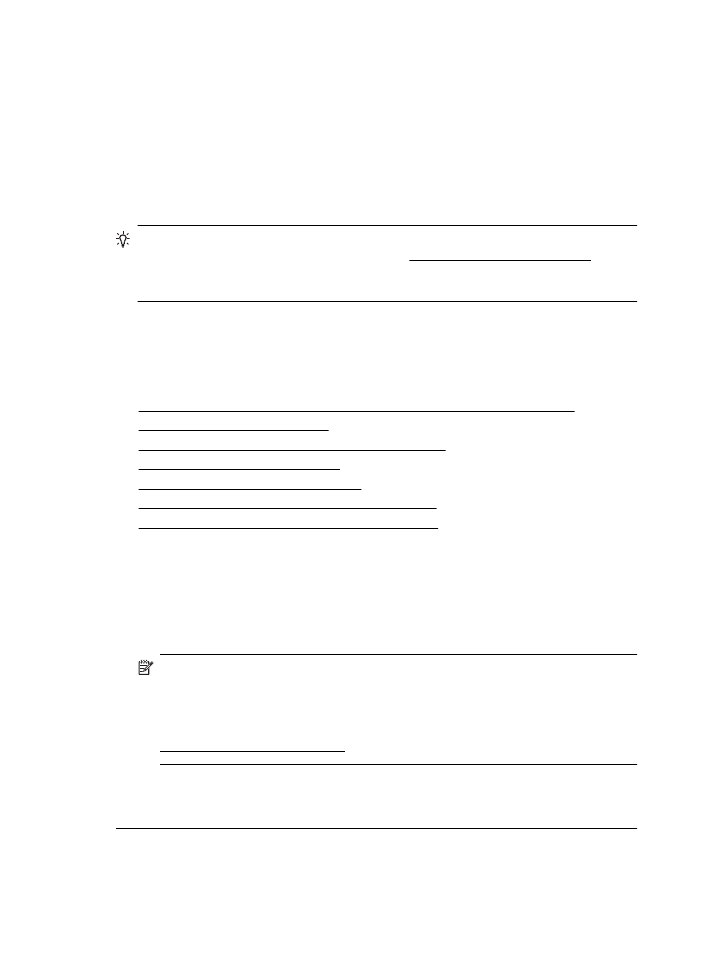
Rješavanje problema kvalitete ispisa
Isprobajte rješenja navedena u ovom odjeljku da biste riješili probleme vezane uz
kvalitetu ispisa.
•
1. rješenje: Obavezno upotrebljavajte izvorne HP-ove spremnike s tintom
•
2. rješenje: Provjera razina tinte
•
3. rješenje: Provjerite papir umetnut u ulaznu ladicu
•
4. rješenje: Provjerite vrstu papira
•
5. rješenje: Provjerite postavke ispisa
•
6. rješenje: Ispis i ocjena izvješća o kvaliteti ispisa
•
7. rješenje: Obratite se HP-ovoj službi za podršku.
1. rješenje: Obavezno upotrebljavajte izvorne HP-ove spremnike s tintom
Rješenje: Provjerite jesu li spremnici s tintom izvorni HP-ovi proizvodi.
HP preporučuje upotrebu izvornih HP-ovih spremnika s tintom. Izvorni HP-ovi
spremnici s tintom dizajnirani su za HP-ove pisače i testirani s njima da bi
omogućili jednostavno i dosljedno postizanje sjajnih rezultata.
Napomena HP ne može jamčiti kvalitetu ili pouzdanost potrošnog materijala
koji nije HP-ov proizvod. Servis pisača ili popravci potrebni zbog upotrebe tinte
koja nije HP-ova nisu pokriveni jamstvom.
Ako vjerujete da ste kupili izvorne HP spremnike s tintom, idite na:
www.hp.com/go/anticounterfeit
Uzrok: Korišteni su spremnici s tintom koji nisu HP-ovi.
Ako ovo nije riješilo problem, probajte sljedeće rješenje.
2. rješenje: Provjera razina tinte
Rješenje: Provjerite procijenjene razine tinte u spremnicima s tintom.
Poglavlje 8
88
Rješavanje problema
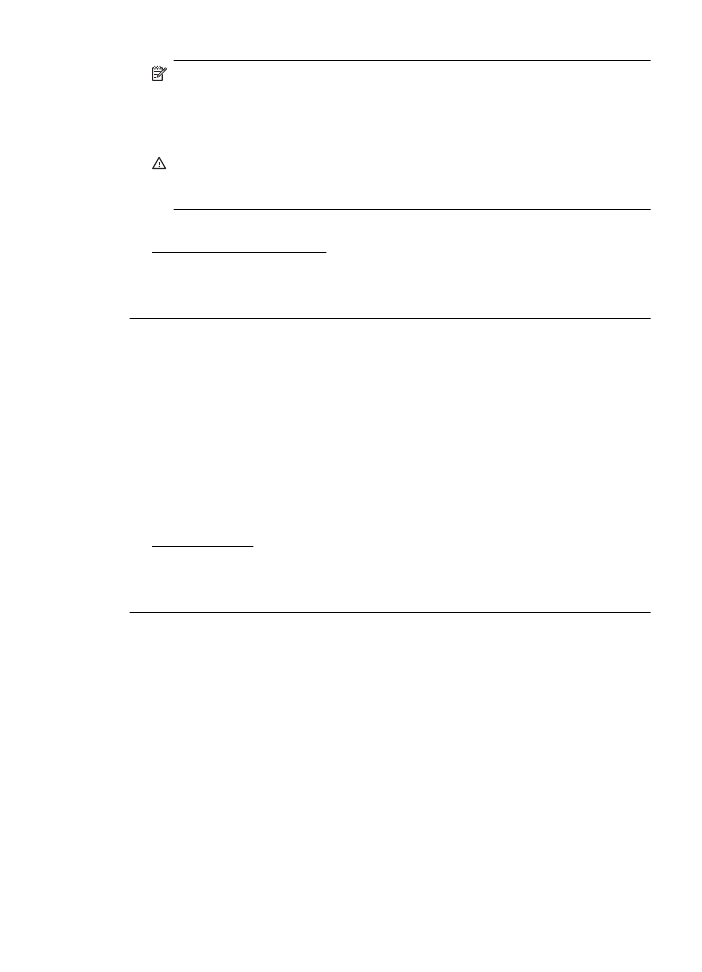
Napomena Upozorenja i pokazivači razina tinte pružaju procjene samo u
svrhu planiranja. Kada primite upozorenje o niskoj razini tinte, razmislite o
nabavci zamjenskog spremnika s tintom da biste izbjegli moguće zastoje pri
ispisivanju. Spremnike s tintom ne morate mijenjati dok god je kvaliteta ispisa
prihvatljiva.
Opreznost Prije nego što uklonite stari spremnik s tintom, nabavite novi. Ne
ostavljajte spremnik s tintom izvan pisača na dulje vrijeme. To može oštetiti
pisač i spremnik s tintom.
Dodatne informacije potražite u odjeljku:
Provjera približne razine tinte
Uzrok: Spremnici s tintom možda nemaju dovoljno tinte.
Ako ovo nije riješilo problem, probajte sljedeće rješenje.
3. rješenje: Provjerite papir umetnut u ulaznu ladicu
Rješenje: uvjerite se li papir pravilno umetnut te da nije izgužvan ili predebeo.
•
Umetnite papir tako da ispisna strana bude okrenuta prema dolje. Ako,
primjerice, ako umećete sjajni fotopapir, umetnite ga tako da sjajna strana bude
okrenuta prema dolje.
•
Pazite da je papir položen u ulaznoj ladici te da nije izgužvan. Ako je papir
odviše blizu glavi pisača tijekom ispisa, tinta se može razmazati. To se može
dogoditi ako je papir podignut, izgužvan ili vrlo debeo, primjerice poštanska
omotnica.
Dodatne informacije potražite u odjeljku:
Umetanje medija
Uzrok: papir je bio izgužvan, predebeo ili nije bio ispravno umetnut.
Ako ovo nije riješilo problem, probajte sljedeće rješenje.
4. rješenje: Provjerite vrstu papira
Rješenje: HP preporučuje korištenje HP-ova papira ili neke druge odgovarajuće
vrste papira s tehnologijom ColorLok za taj pisač. Svi papiri s logotipom ColorLok
neovisno su testirani radi zadovoljavanja visokih standarda pouzdanosti i kvalitete
ispisa, a dokumenti ispisani na takvim papirima odlikuju se jasnim, živopisnim
bojama i tamnijim nijansama crne te se suše brže od uobičajenih običnih papira.
Provjerite je li papir na koji ispisujete ravan. Za najbolje rezultate pri ispisu slika
upotrebljavajte fotopapir HP Advanced.
Posebne medije čuvajte u izvornom pakiranju u plastičnoj vrećici koju je moguće
čvrsto zatvoriti, na ravnoj površini i na hladnom, suhom mjestu. Prije ispisa izvadite
samo papir koji namjeravate odmah upotrijebiti. Nakon završetka ispisa vratite sav
Rješavanje problema kvalitete ispisa
89
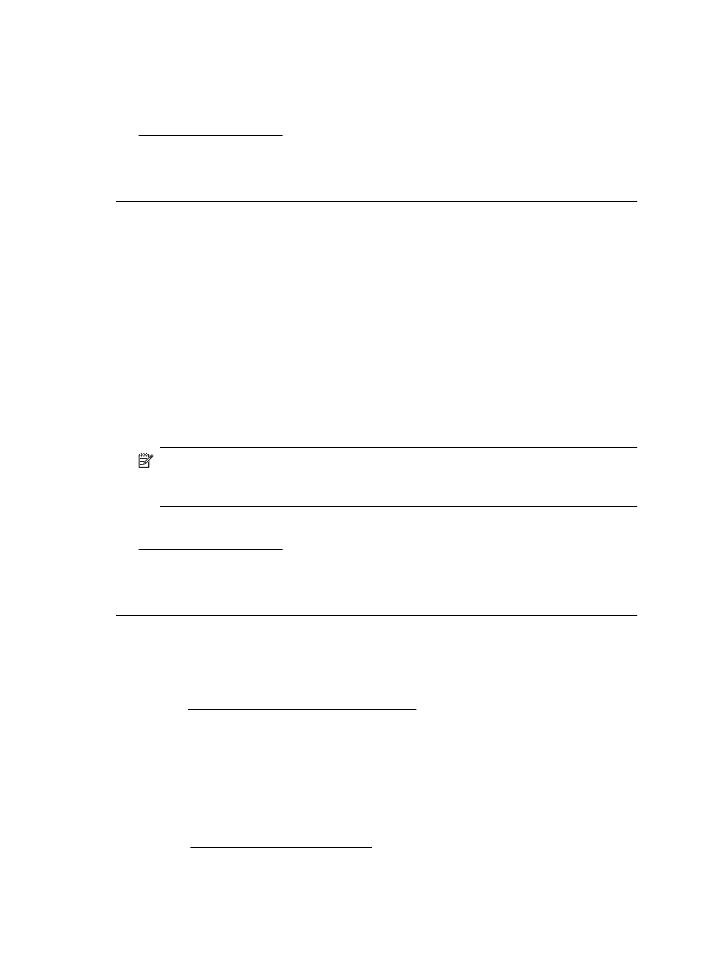
neupotrijebljeni fotopapir u plastičnu vrećicu. Time se sprječava savijanje
fotopapira.
Dodatne informacije potražite u odjeljku:
Odaberite medij za ispis
Uzrok: u ulaznu ladicu bila je umetnuta kriva vrsta papira.
Ako ovo nije riješilo problem, probajte sljedeće rješenje.
5. rješenje: Provjerite postavke ispisa
Rješenje: Provjerite postavke ispisa.
•
provjerite postavke ispisa kako biste vidjeli jesu li postavke boje netočne.
Provjerite, primjerice, jeste li dokument postavili za ispis u sivim tonovima. Ili
provjerite jesu li napredne postavke boja, primjerice zasićenost, svjetlina ili ton
boje, postavljeni tako da mijenjaju izgled boja.
•
Provjerite postavke kvalitete ispisa te provjerite odgovaraju li vrsti papira u
pisaču.
Ako se boje miješaju, možda ćete morati odabrati postavku niže kvalitete
ispisa. Ili odaberite postavku više kvalitete ako ispisujete fotografiju visoke
kvalitete, a potom provjerite je li u ulaznu ladicu umetnut fotopapir, primjerice
fotopapir HP Advanced.
Napomena Na zaslonima nekih računala boje mogu djelovati drugačije nego
na papiru. U tom je slučaju sve u redu s pisačem, postavkama ispisa ili
spremnicima s tintom. Nije potrebno dodatno uklanjanje poteškoća.
Dodatne informacije potražite u odjeljku:
Odaberite medij za ispis
Uzrok: postavke ispisa nisu bile pravilno postavljene.
Ako ovo nije riješilo problem, probajte sljedeće rješenje.
6. rješenje: Ispis i ocjena izvješća o kvaliteti ispisa
Rješenje: Stranica za dijagnosticiranje kvalitete ispisa pojednostavnit će vam
utvrđivanje funkcionira li sustav ispisa ispravno. Dodatne informacije potražite u
odjeljku Ispis i ocjena izvješća o kvaliteti ispisa.
Uzrok: Problemi s kvalitetom ispisa mogu imati brojne razloge: softverske
postavke, lošu slikovnu datoteku ili sam ispisni sustav.
7. rješenje: Obratite se HP-ovoj službi za podršku.
Rješenje: Obratite se HP-ovoj podršci radi servisa.
Idite na: www.hp.com/go/customercare. Ovo web-mjesto pruža informacije i
uslužne programe koji olakšavaju otklanjanje mnogih uobičajenih problema vezanih
uz pisač.
Poglavlje 8
90
Rješavanje problema
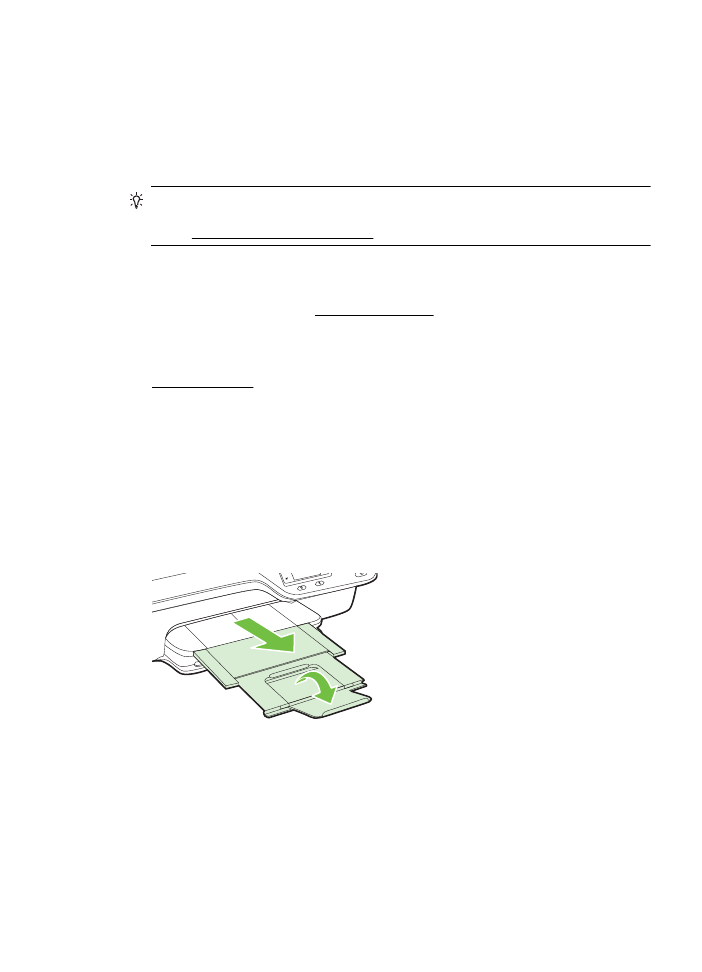
Ako se to od vas zatraži, odaberite svoju državu/regiju, a zatim kliknite Obratite se
HP-u za informacije o pozivanju tehničke podrške.
Uzrok: Došlo je do problema s pisačem.